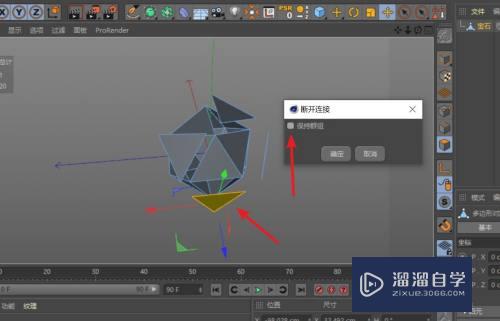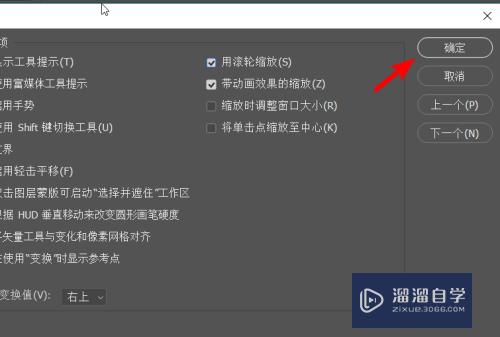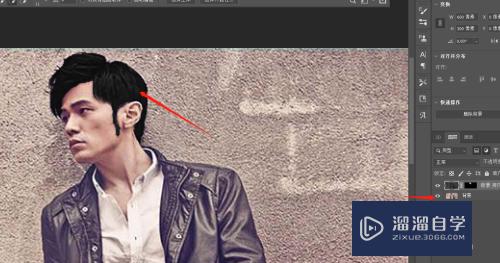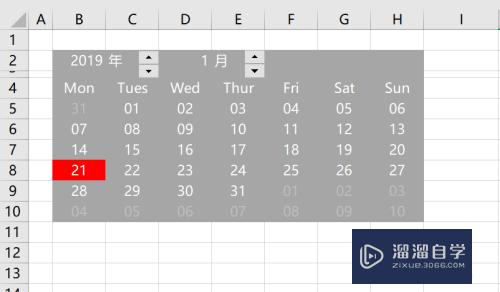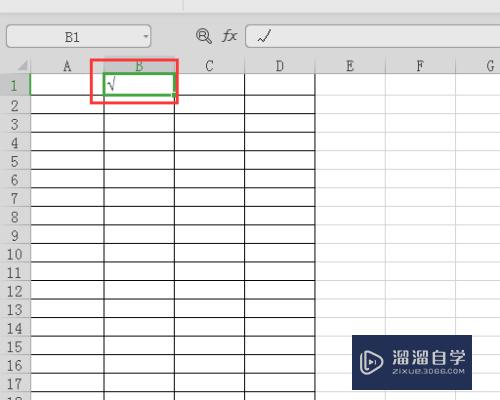CAD怎么把图纸输出成jpg、png等图像(cad图纸输出为图片)优质
很多行业希望将CAD图纸输出成高分辨率的光栅图像。然后到PS或其他图像处理软件中进行填色或其他处理。在CAD中用export命令输出图像相当于屏幕截图。分辨率很低。所以小渲来说说自己的CAD怎么把图纸输出成jpg。png等图像的方法。
想要玩转“CAD”。快点击此入口观看免费教程→→
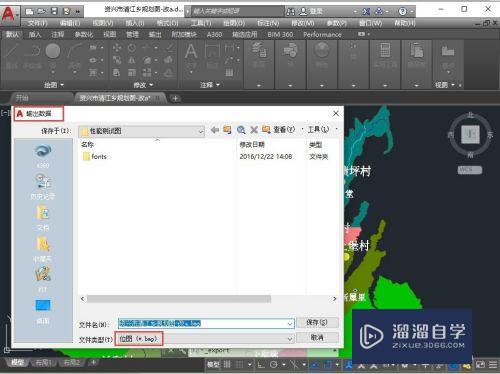
工具/软件
硬件型号:小米 RedmiBookPro 14
系统版本:Windows7
所需软件:CAD2014
安装虚拟打印驱动
第1步
无论是AUTOCAD还是浩辰CAD。都内置了多种光栅图像的打印驱动。也就是说我们通过打印就可以输出图像文件。有些驱动是默认已安装的。但有些驱动需要自己安装。CAD低版本支持的光栅图像格式比较少。如果版本特别老。甚至可能没有光栅图像打印驱动。
我这里以最新AUTOCAD 2017为例给大家介绍CAD虚拟打印驱动的安装方法。首先我们看看CAD已经默认安装了哪些虚拟打印驱动。
打开一张图纸。单击打印按钮或者输入PLOT后回车。打开打印对话框。在对话框中点开打印机列表。我们可以看到CAD已预装了大量的驱动。如图所示。
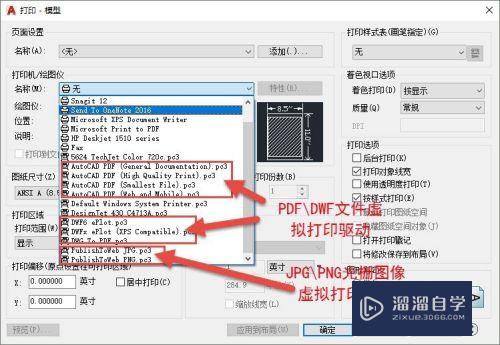
第2步
从截图中可以看出CAD已预装了JPG和PNG两种图像的虚拟打印驱动。另外还有多种输出PDF\DWF的虚拟打印驱动。其中PDF的种类最多。有针对各种需求的。
其实CAD提供的光栅图像打印驱动不止这两种。我们看看还有哪些。
关闭打印对话框。在文件菜单或左上角图标的下拉菜单中选择:打印》管理绘图仪(或者是绘图仪管理器)。如图所示。
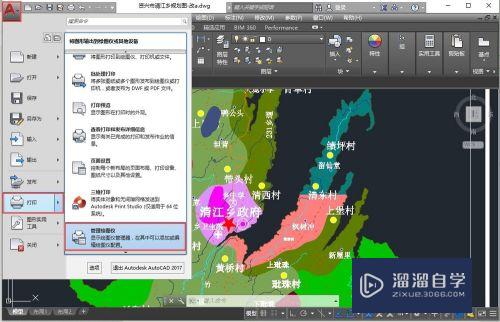
第3步
软件会自动打开CAD驱动所在的文件夹。我们看到文件夹中有很多*.pc3文件。每个PC3文件就是一种的内置打印驱动。我们可以通过删除PC3文件将打印驱动直接删除。在文件夹的最后是“添加绘图仪向导”。双击此文件可进入添加绘图仪的向导。
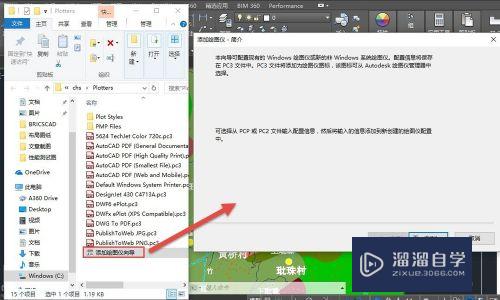
第4步
在向导对话框中点击下一步。直到出现选择绘图仪型号的页面。再生产商选框中选择“光栅文件格式”。如图所示。

第5步
我们可以看到除了JPG和PNG以外。我们还可以添加TIF。TGA。CALS。PCX光栅文件格式。我们可以根据需要选择并安装某种驱动。
在生产商框中选择ADOBE。再右侧选择PostScript Level 2。单击下一步按钮。
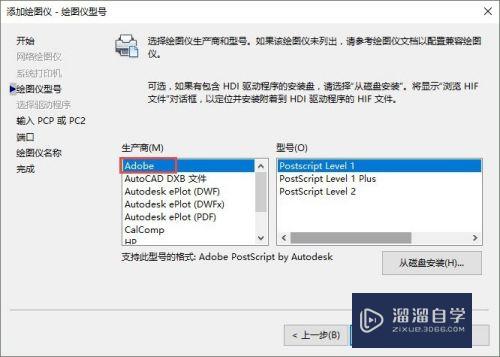
第6步
继续单击下一步。直到显示选择端口的页面。因为这是虚拟打印驱动。也就是会将打印结果输出为文件而不是打印机的端口。因此这里务必要选择”打印到文件“。如图所示。
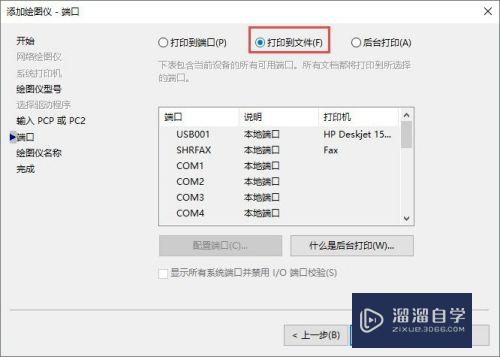
第7步
继续单击下一步。如果不想给打印驱动重新命名就直接再次单击下一步直到安装完成。
在浩辰CAD软件安装虚拟驱动的操作略有不同。可以直接在打印对话框的打印机列表中点击添加绘图仪。虚拟打印机默认为打印到文件。
如何输出高分辨率的光栅图像
第1步
其实光栅图像可以分为三类。一类是BMP\JPG等不带透明通道的光栅图像。一类是TIF\PNG等带透明通道的光栅图像。一种是EPS(PostScript)这种类似矢量的图像文件。如果要输出高分辨率的图像。一种选择是输入成第一。第二类图像。将分辨率设置得比较高。还有一种就是输出成EPS文件。然后在PS打开时根据需要设置分辨率。下面我们分别以PNG和EPS文件为例简单介绍一下输出的方法。
输出高分辨PNG图像
打开一张图纸。打开打印对话框。在打印机列表中选择PNG驱动。如果图中之前保存了页面设置并设置的是常规的打印驱动。可能会提示未找到图纸尺寸。如图所示。
对话框给我们三个选择。前面两种给定了图像的分辨率。如何合适。我们可以选择其中一种。如果不合适。可以选择最后一个选项。自己定义图像的分辨率。
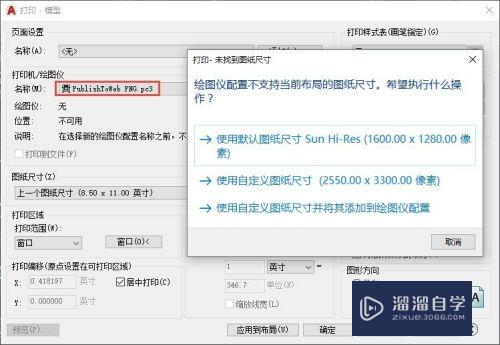
第2步
如果图中未保存页面设置。选用驱动时会使用一个默认的设置。可以单击打印机列表后面的特性按钮。打开特性设置对话框。再特性对话框中单击“自定义图纸尺寸”。下面会显示已经定义好的尺寸。我们可以添加尺寸或编辑现有尺寸。
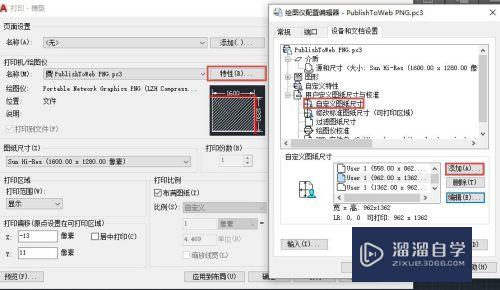
第3步
单机添加按钮。会弹出一个向导对话框。单击进入下一步。就可以输入PNG图像横向和纵向的像素点数。例如可以输入8000和6000。如图所示。
然后可以继续下一步。可以修改自定义尺寸的名称并完成自定义尺寸的添加。
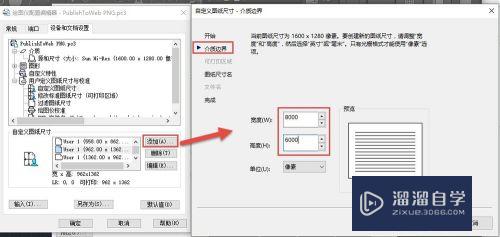
第4步
在图纸尺寸列表中选择刚定义的尺寸。然后设置打印范围。比例。打印样式表。横纵向。然后点确定按钮。就会弹出一个保存PNG文件的对话框。默认使用的是图纸的名称。我们可以根据需要进行修改。设置好名字后点保存按钮。即可等待CAD软件完成PNG图像的输出。
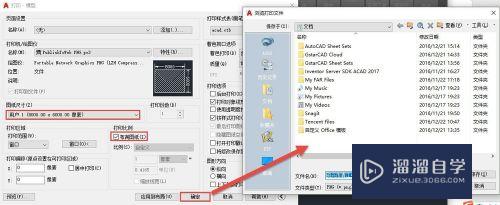
第5步
PNG分辨率的设置也是有限制的。当我们将分辨率设置得过高时。CAD可能会因为内存不足而无法输出。尤其是32位版本CAD。在输出PNG前我们要算一下。到底输入多高分辨率才合适。不要随意设置过高的分辨率。
当然我们还有一种选择就是输出EPS文件了。
输入EPS(PostScript)文件
输出EPS文件的设置跟普通打印机类似。是按纸张尺寸来设置的。这个对于我们来说可能更方便。我们将来要在PS里打印输出多大的图。直接按需要设置纸张就好了。这里就不再详细介绍了。我们重点看一下EPS文件输出后在PS里的处理。
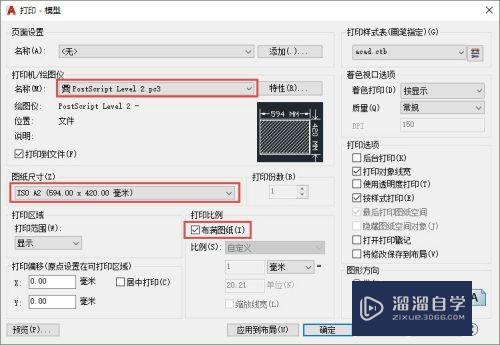
第6步
打开PHOTOSHOP。打开输出的EPS文件。在PS中会弹出“格栅化EPS格式”对话框。我们可以看到我们输出的EPS文件的尺寸。下面的分辨率可以根据我们的需要进行设置。如果打印尺寸没有变化。分辨率设置成300DPI基本就够了
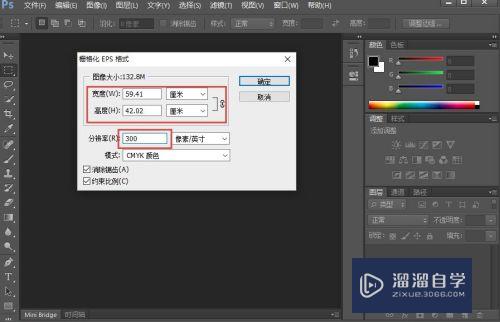
第7步
设置好分辨率后单击确定按钮。图像就被按照分辨率进行光栅化。完成后我们可以看图中的细节。如果不满足要求。可以重新打开。提高分辨率。
用EPS文件的话。在PS中打开时可以根据需要设置不同的分辨率。比直接输出JPG或PNG图像更加方便。

小结
第1步
网上问这类问题的人不少。估计是不清楚CAD已经提供了这么多虚拟的光栅图像打印驱动。又或者他们使用的CAD版本过低。
其实问题就是这么简单。用打印就可以输出各种光栅图像格式的文件。如果感兴趣可以看看不同的光栅图像打印驱动的其他设置。例如PNG特性中还可以设置背景颜色等等。
其实如果没有特殊要求。可以都输出成EPS文件。然后可以到PS里去设置分辨率或转换成其他图像格式。
以上关于“CAD怎么把图纸输出成jpg、png等图像(cad图纸输出为图片)”的内容小渲今天就介绍到这里。希望这篇文章能够帮助到小伙伴们解决问题。如果觉得教程不详细的话。可以在本站搜索相关的教程学习哦!
更多精选教程文章推荐
以上是由资深渲染大师 小渲 整理编辑的,如果觉得对你有帮助,可以收藏或分享给身边的人
本文地址:http://www.hszkedu.com/73553.html ,转载请注明来源:云渲染教程网
友情提示:本站内容均为网友发布,并不代表本站立场,如果本站的信息无意侵犯了您的版权,请联系我们及时处理,分享目的仅供大家学习与参考,不代表云渲染农场的立场!